Time-lapse-opnamestand
De camera neemt aan regelmatige intervallen stilstaande beelden op en stopt met opnemen als het ingestelde aantal wordt bereikt.
-
Druk op de
 (aan/stand-by)-toets om de afstandsbediening in te schakelen.
(aan/stand-by)-toets om de afstandsbediening in te schakelen. -
Druk op de MENU-toets.
-
Druk op de UP- of DOWN-toets om
 * (opnamestand) -
* (opnamestand) -  (Time-lapse-opnamestand) te selecteren en druk vervolgens op de REC/ENTER-toets.
(Time-lapse-opnamestand) te selecteren en druk vervolgens op de REC/ENTER-toets.* Het pictogram van de huidige opnamestand wordt weergegeven.
-
Druk op de REC/ENTER-toets om de opname te starten.
De opname stoppen
- Het opnemen stopt als het aantal bereikt is dat ingesteld is in "Opnamenummer time-lapse".
- Als u
 selecteert onder "Opnamenummer time-lapse", drukt u op de REC/ENTER-toets tijdens het opnemen.
selecteert onder "Opnamenummer time-lapse", drukt u op de REC/ENTER-toets tijdens het opnemen.
Hint
- Om het beeldformaat te wijzigen, raadpleegt u "Beeldformaat time-lapse-opname".
- Om het opname-interval te wijzigen, raadpleegt u "Opname-interval time-lapse".
- Om het aantal opnames te wijzigen, raadpleegt u "Opnamenummer time-lapse".
- Als Opnamenummer time-lapse ingesteld is op
 , worden er opnames gemaakt tot u op de REC/ENTER-toets drukt om het opnemen te stoppen.
, worden er opnames gemaakt tot u op de REC/ENTER-toets drukt om het opnemen te stoppen. - De opgenomen stilstaande beelden kunnen worden gedownload op de computer met behulp van "Action Cam Movie Creator" en gebruikt om een time-lapsefilm te maken. U kunt ook een time-lapsefilm maken door de stilstaande beelden te downloaden op een smartphone enz. met de app voor smartphone/tablet "Action Cam App".